Hello 大家好,时间如白驹过隙,转眼就2022年了,恰好换了一套新设备,需要重新部署环境于是将本次经历记录下来,希望可以给新秀们提供帮助。
安装JDK8,并部署环境
推荐一篇文章,在WIN10如何安装JDK8
如果你是其他版本的JDK也可以按照上述步骤执行。
注意:如果是小白的话最好安装默认路径安装,默认路径会在C:\Program Files\Java\jdk[版本号],
C:\Program Files\Java\jre版本号]
网站链接:https://pan.baidu.com/s/1V7wzbermEIV1RsOBYS3WKQ
提取码:CSDN
安装Tomcat
网站链接:https://pan.baidu.com/s/1KUgdipDQ9TLPNaS9YQaQ5A
提取码:CSDN
下载后,直接解压,标红出就是启动和关闭tomcat服务了 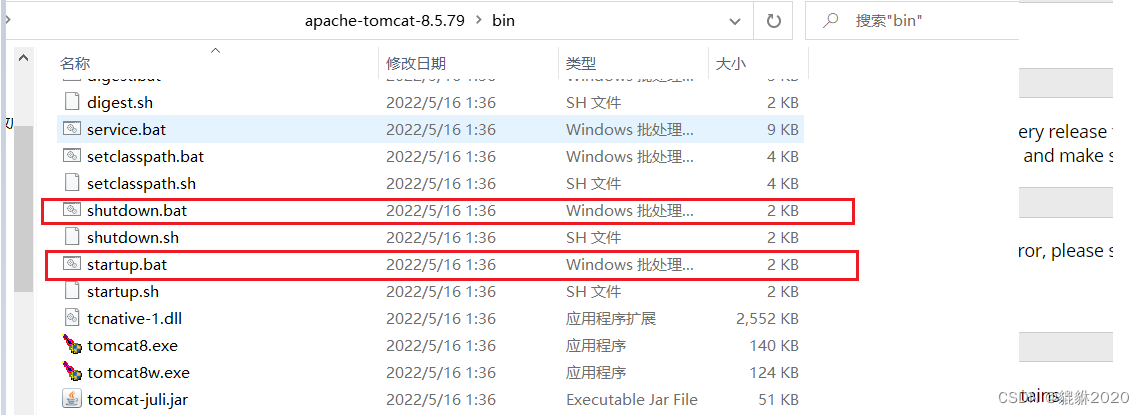
打开浏览器 输入http://localhost:8080/ ,看到下面这个画面就意味着tomcat安装成功。
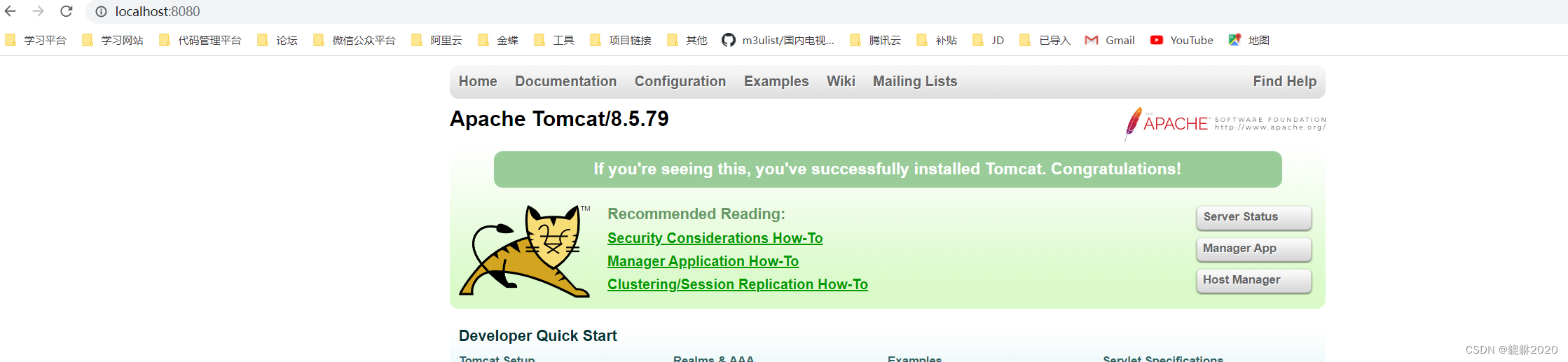
注意: 可能会发生一个问题就是8080端口被占用
//找到当前占用8080端口的进程号 如:0529
netstat -aon|findstr "8080"
//终止此进程,然后就可以成功运行Tomcat了
tasklist|findstr "0529"
当然还有其他方法,大家可以参考这篇博客
彻底解决Tomcat8080端口被占用问题
安装 IDEA2017并部署JDK8与Tomcat
网站链接:https://pan.baidu.com/s/1Apy-jZjKMygN3wmn7sM8UA
提取码:CSDN
下载好IDEA 安装包后,双击ideaIU-2017.2.4.exe 文件就会进行安装
第一步:
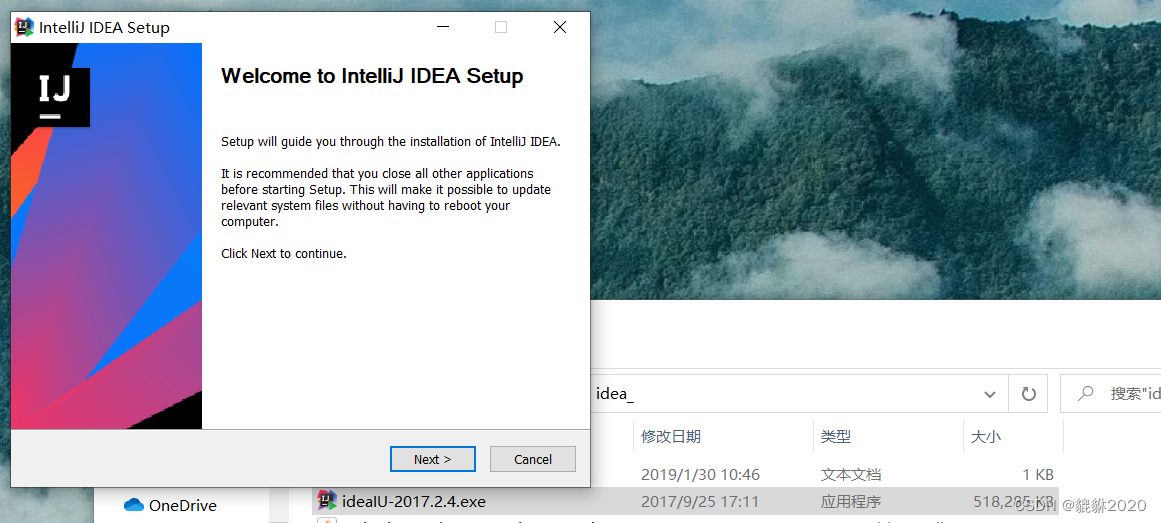
第二步:
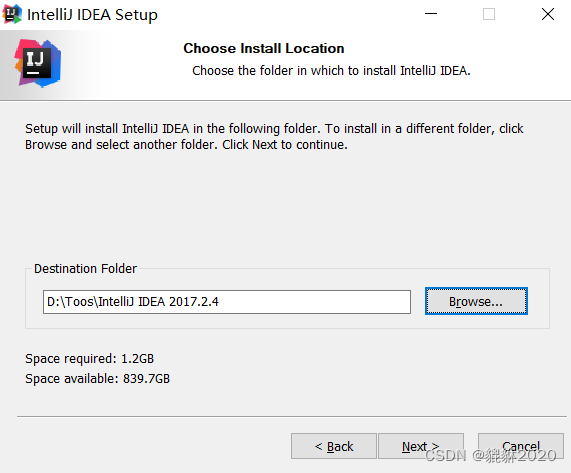
第三步:

接着等待安装即可。
第四步:
进入主界面,设置通行证。

第五步:
激活方法:
这里就佛系了,我在20220529使用第一个链接成功。
license server:
输入下面的
http://idea.iteblog.com/key.php
http://intellij.mandroid.cn/
http://idea.imsxm.com/
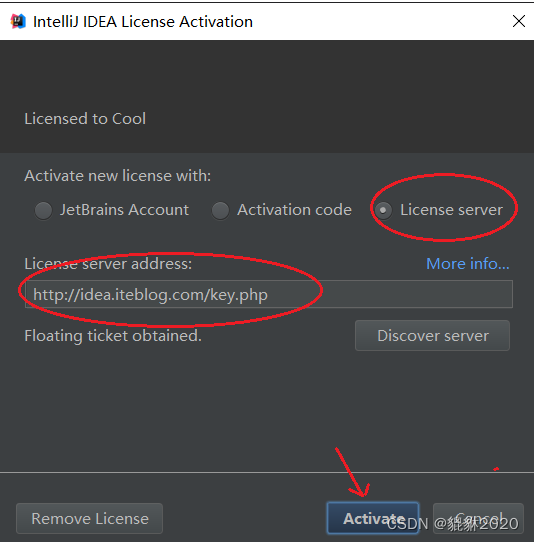
到此恭喜IDEA安装成功了,
部署JDK8
编写第一个Helloword吧。

部署Tomcat
进入Run => Edit Configurationns
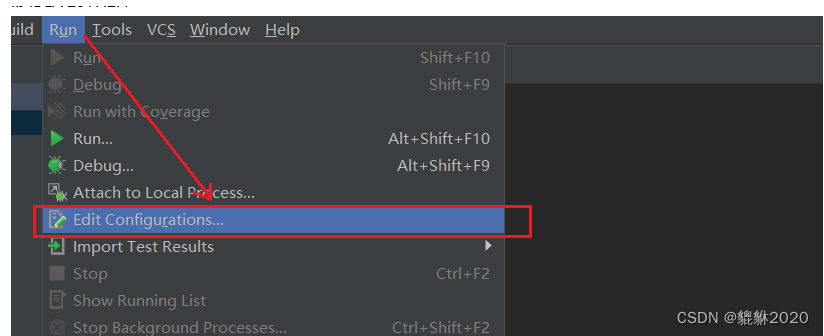
找到Tomcat Server => 在右上角 Configure 处进行配置Tomcat ,就是选中你本地安装Tomcat的路径 ,点击OK。
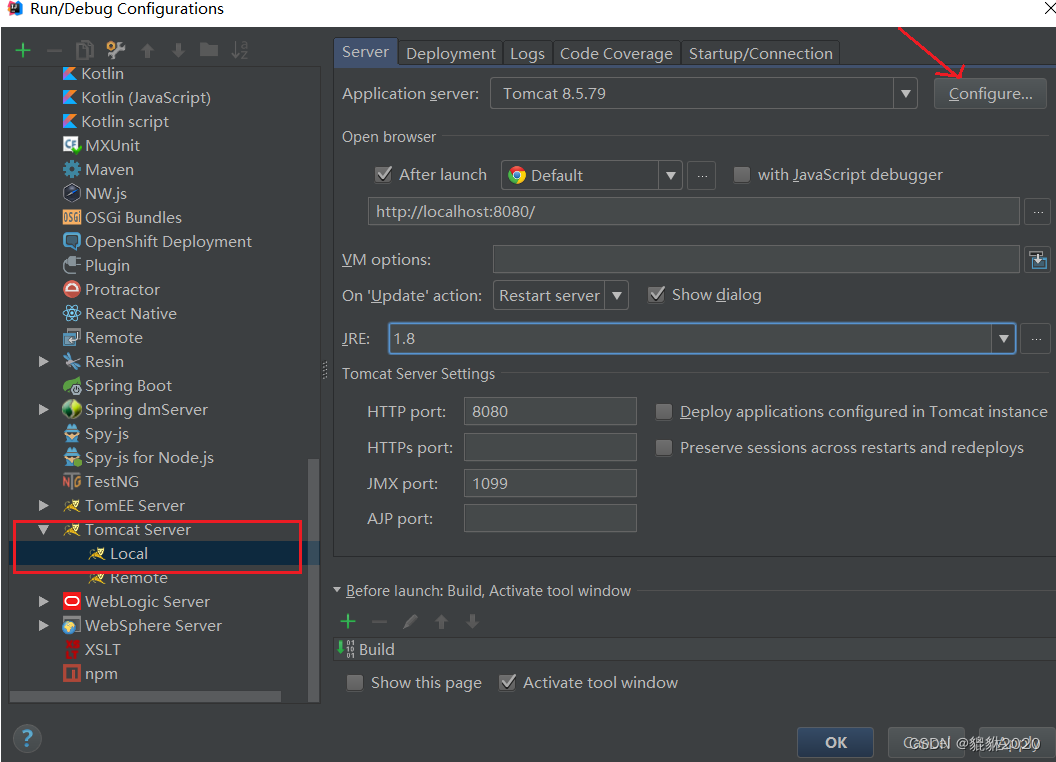
好了到此,环境就部署完成了,放手去操作吧,Java body and girl。








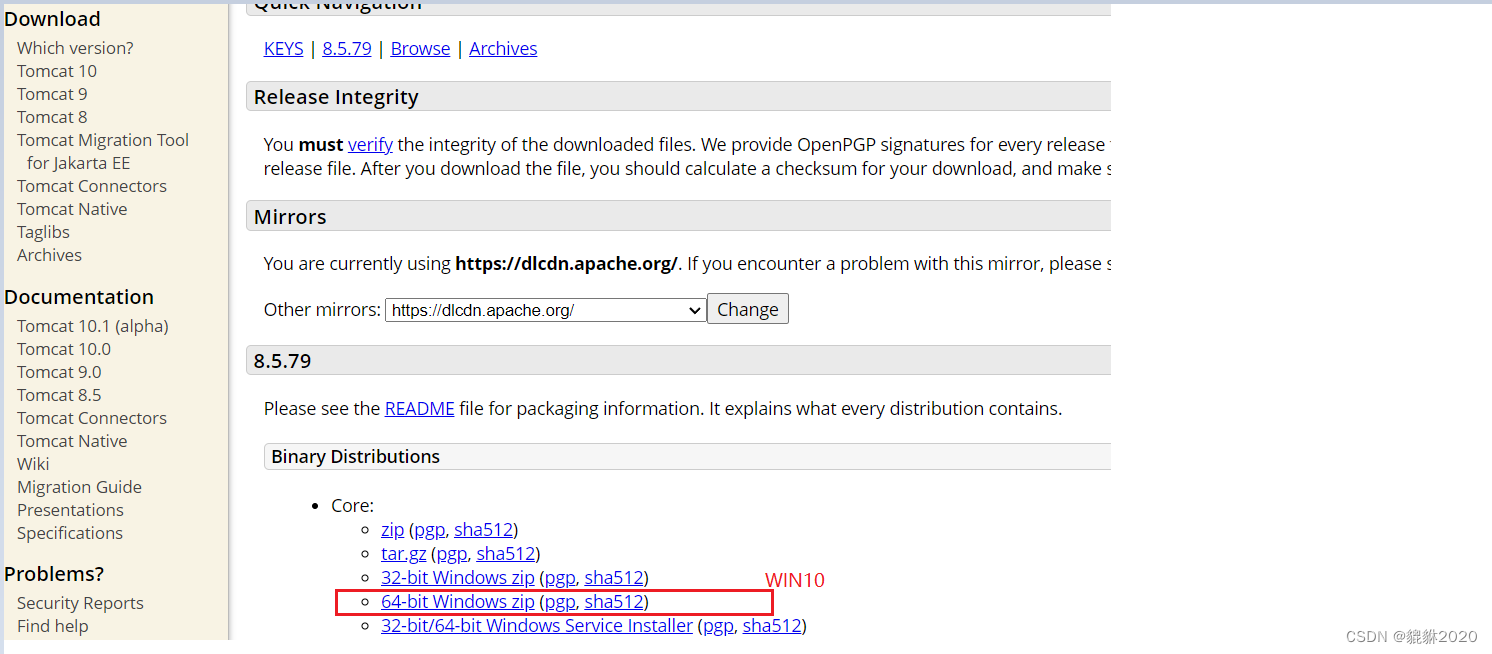














 1472
1472











 被折叠的 条评论
为什么被折叠?
被折叠的 条评论
为什么被折叠?








